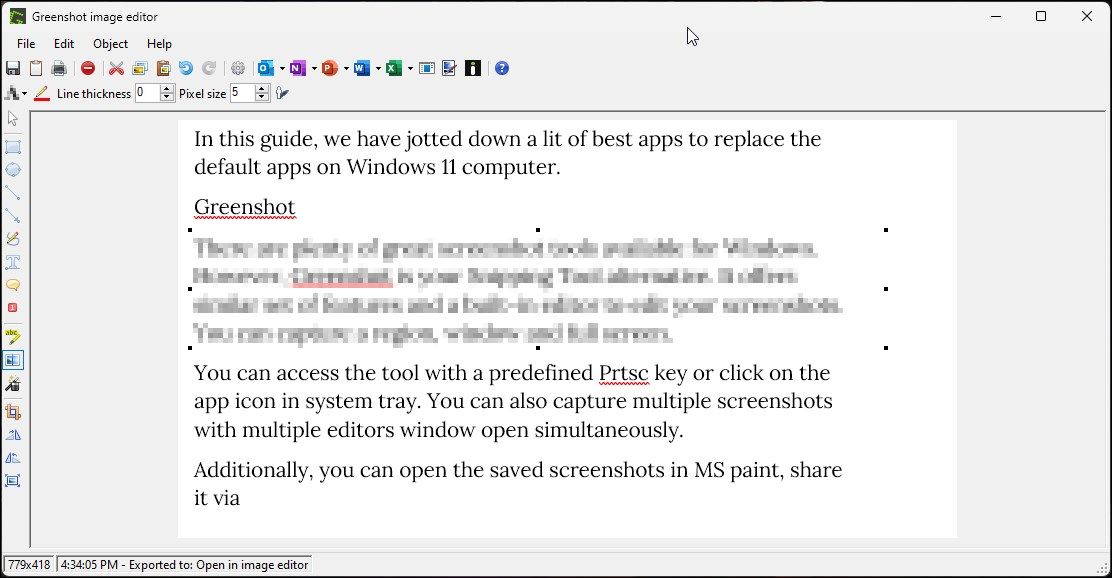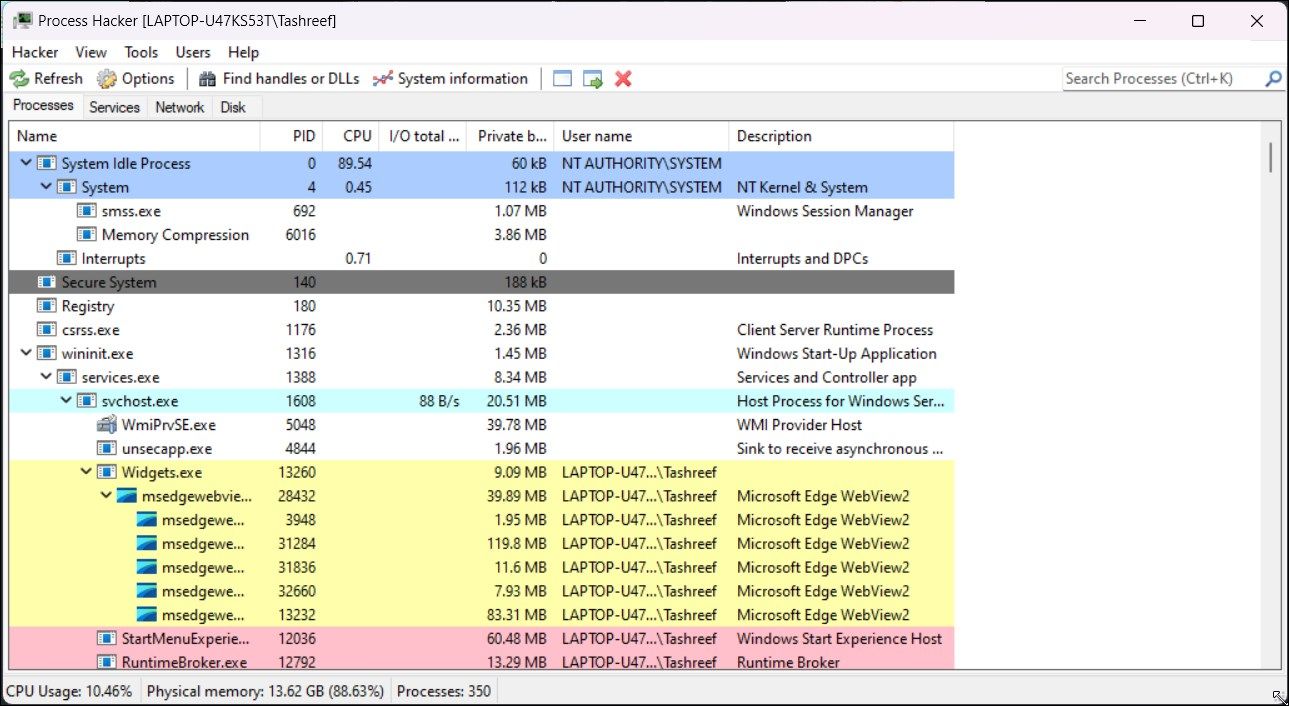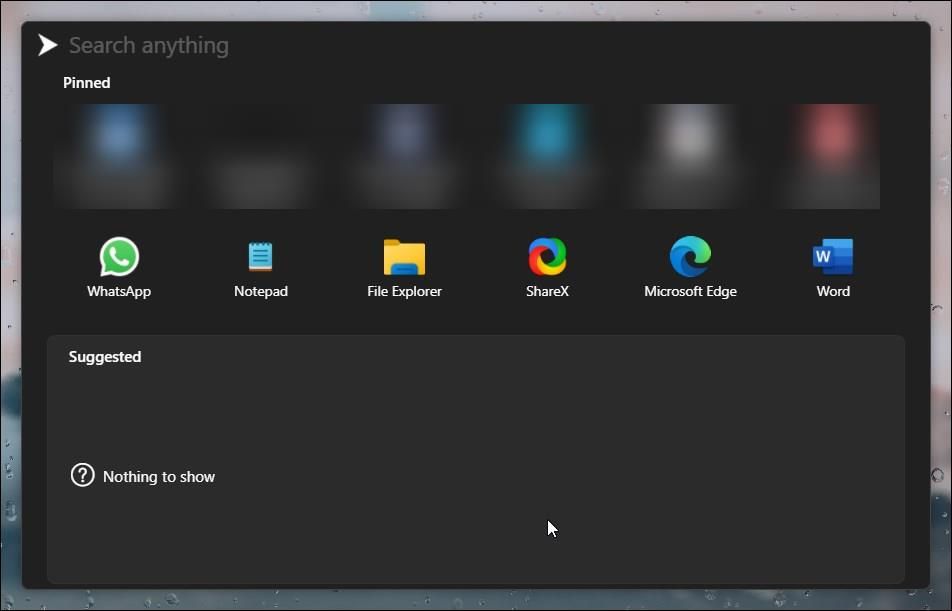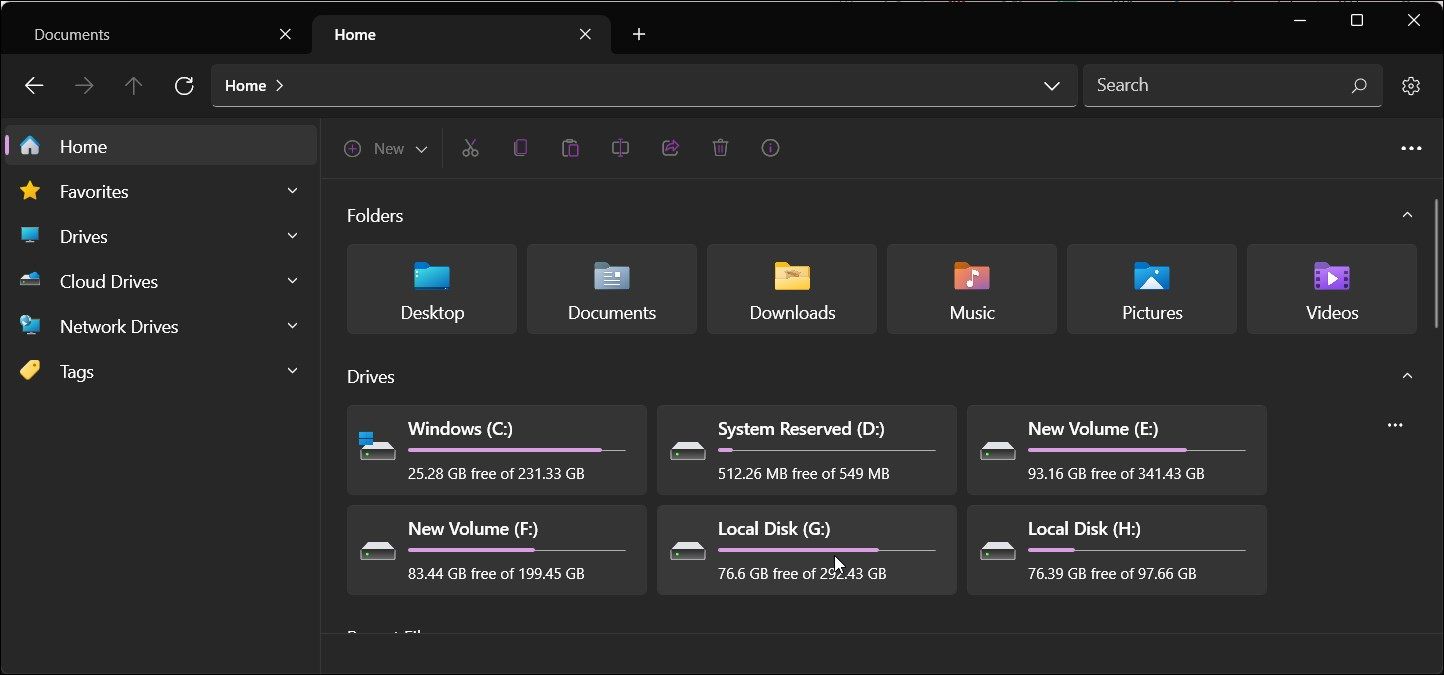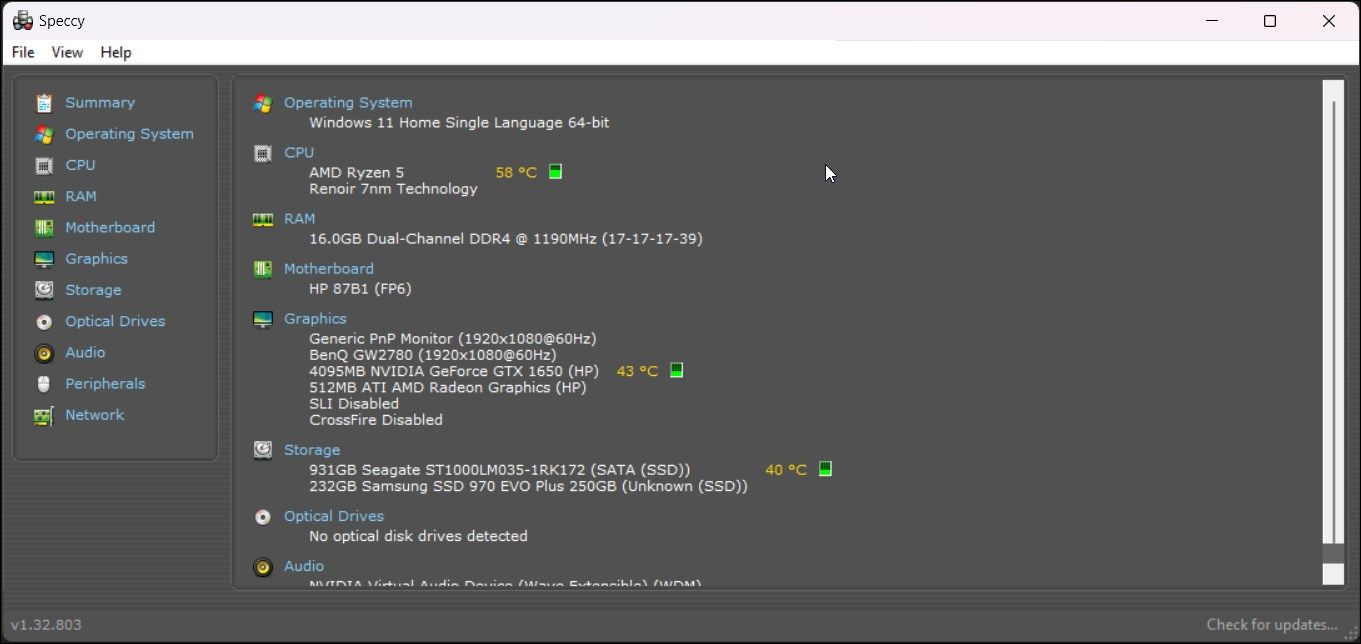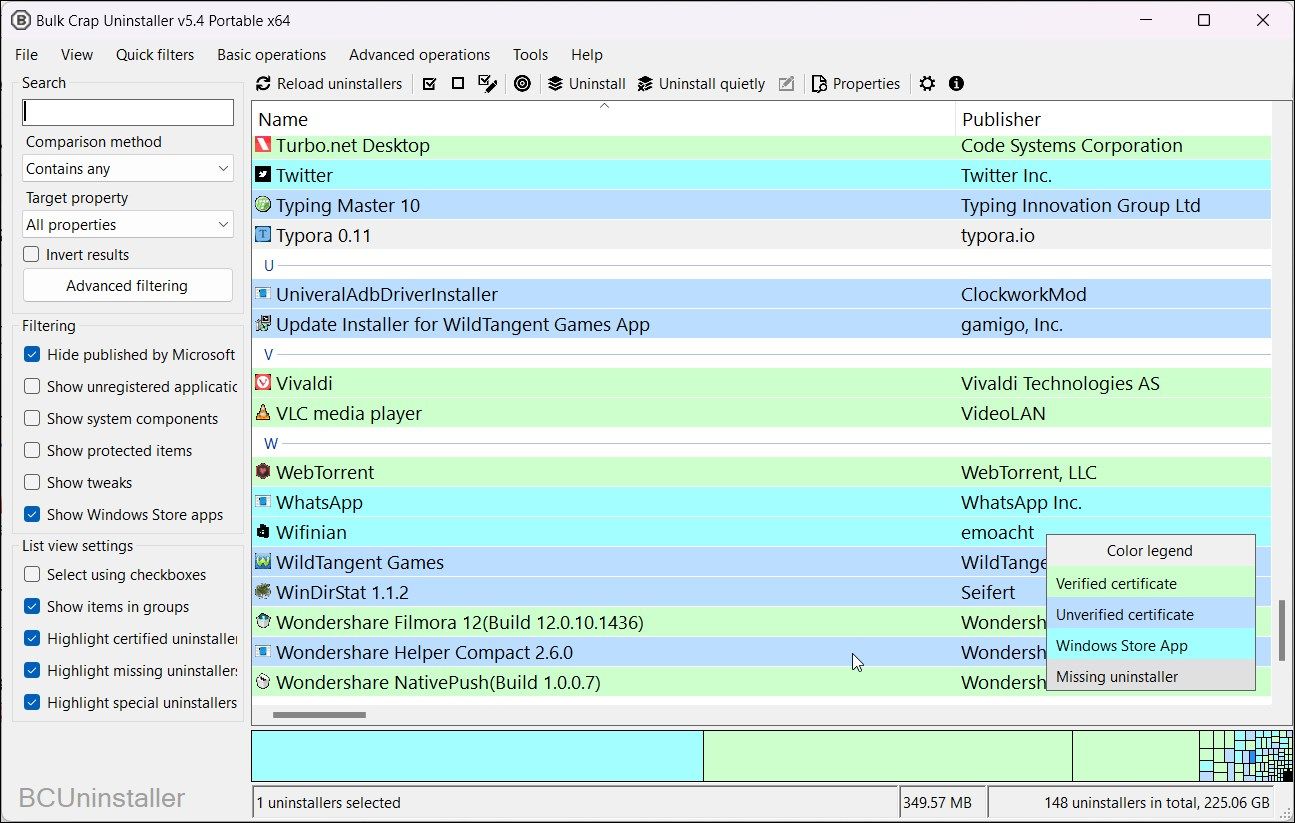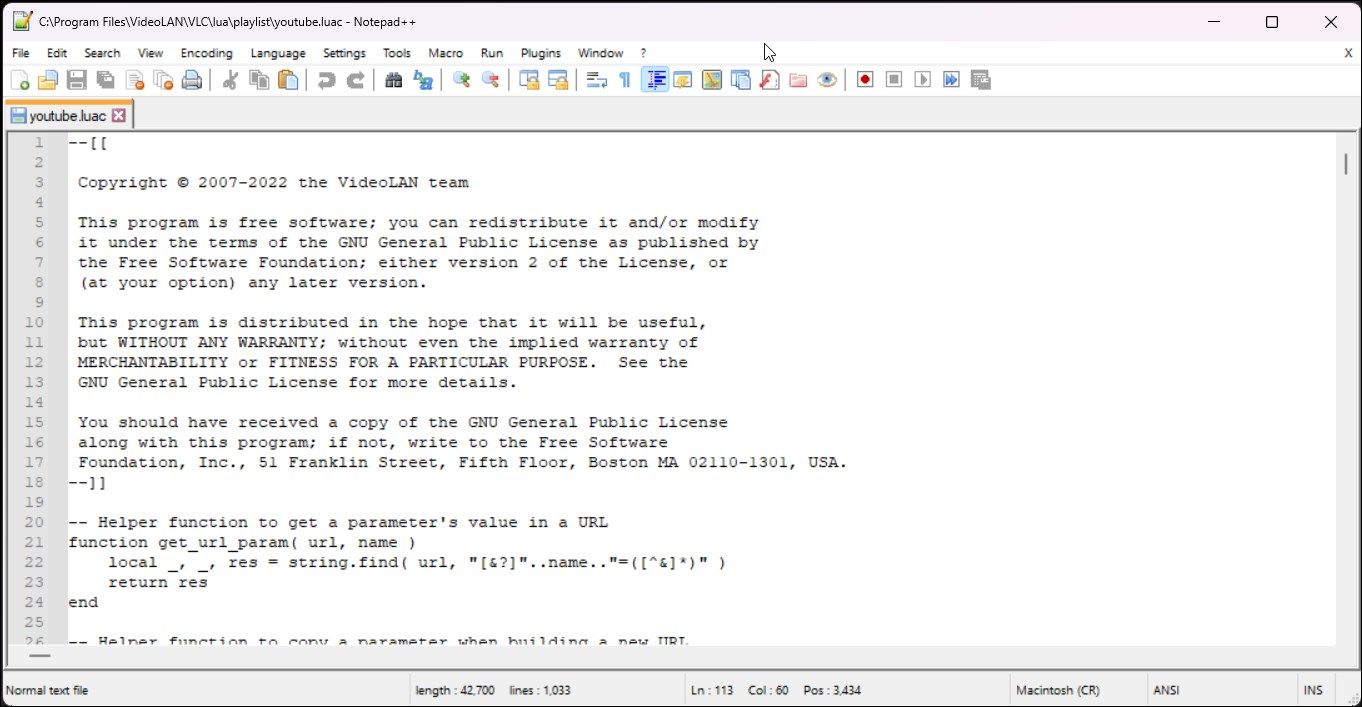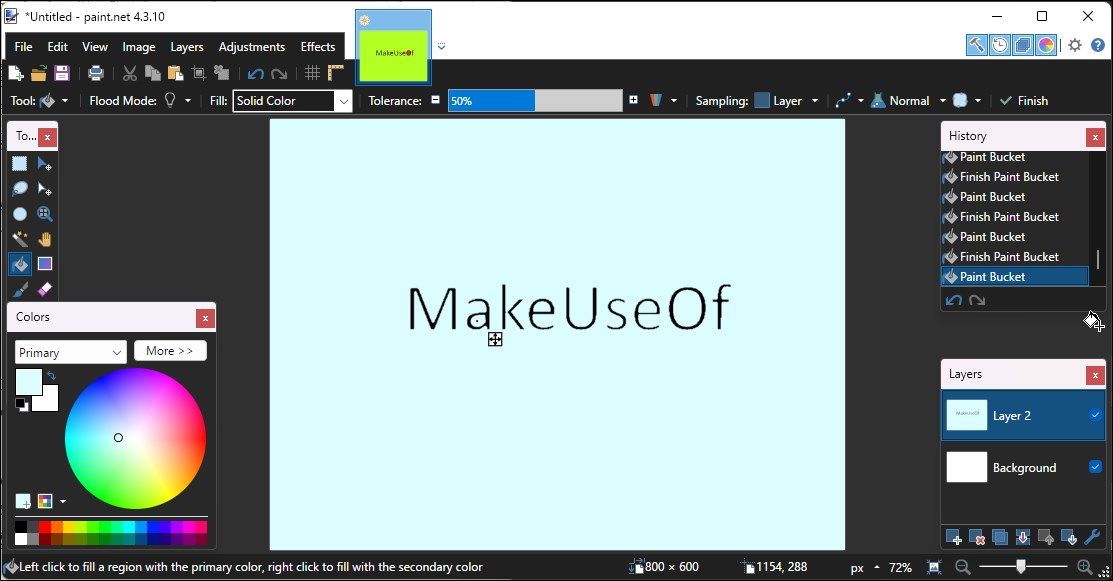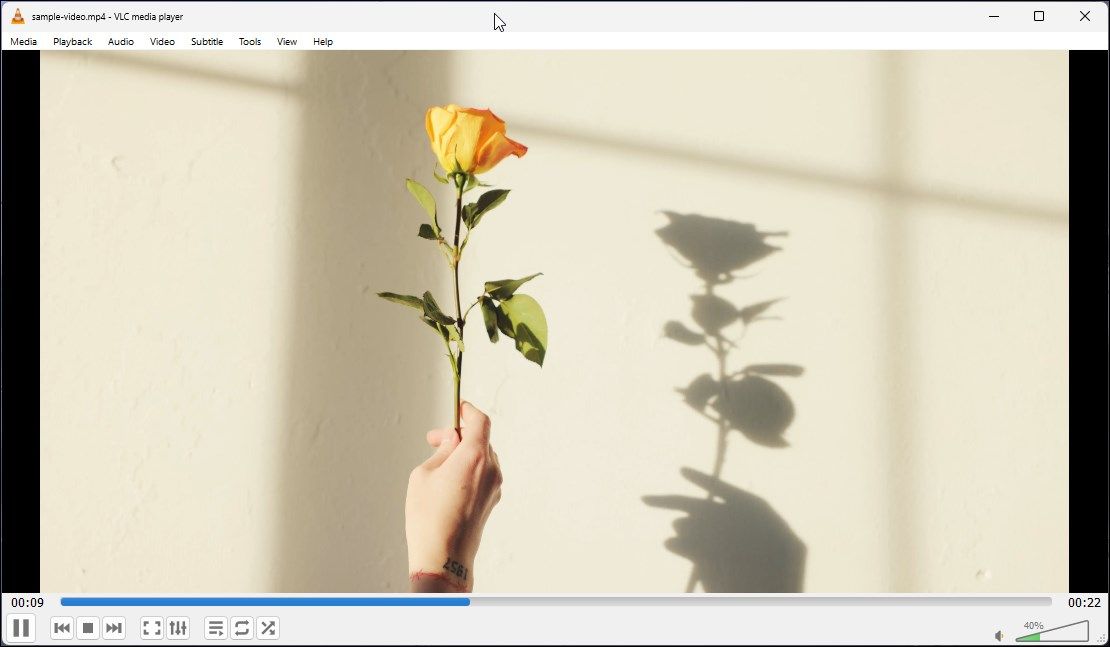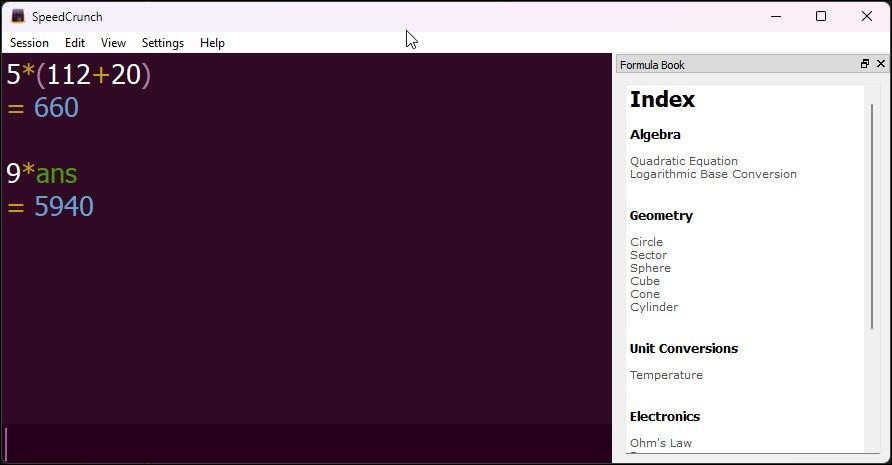Microsoft propose continuellement des mises à jour pour rendre les applications par défaut de Windows 11 de plus en plus performantes. Par exemple, le design multi-onglets nouvellement ajouté pour l’Exploration des fichiers ou la barre de recherche pour le Gestionnaire des tâches en test. Cependant, certaines applications tierces sont tout simplement de meilleures alternatives aux applications par défaut de Windows 11. Et les utilisateurs expérimentés devraient envisager de les remplacer.
Si vous préférez la fonctionnalité à la forme, le Process Hacker est une excellente alternative au gestionnaire de tâches intégré. Il y a aussi l’outil de capture d’écran Greenshot qui remplace l’outil de découpage intégré. Dans ce guide, nous avons dressé une liste des meilleures applications pour remplacer les applications par défaut sur un ordinateur Windows 11.
1. Greenshot
Il y a beaucoup d’excellents outils de capture d’écran disponibles pour Windows. Cependant, Greenshot est votre alternative au Snipping Tool. Il offre un ensemble similaire de fonctionnalités et un éditeur intégré pour modifier vos captures d’écran.
Vous pouvez capturer une région, une fenêtre et le plein écran. Vous pouvez accéder à l’outil avec une touche Prtsc prédéfinie ou en cliquant sur l’icône de l’application dans la barre d’état système. Il vous permet également de capturer plusieurs captures d’écran avec plusieurs fenêtres d’éditeurs ouvertes simultanément.
En outre, vous pouvez ouvrir les captures d’écran enregistrées dans MS Paint, les partager via les applications Microsoft Office ou les ouvrir dans l’éditeur d’images intégré. L’éditeur offre des fonctions d’édition d’image de base telles que le redimensionnement, les effets, l’annotation, le mode Obfuscation, etc.
Télécharger: Greenshot (Gratuit)
2. Process Hacker
Process Hacker figure parmi nos meilleures alternatives au gestionnaire de tâches de Windows, et ce pour une bonne raison. Il s’agit d’un gestionnaire de tâches open-source disponible sous forme d’installateur et en version portable.
Process Hacker est un utilitaire puissant qui permet de surveiller les ressources de votre système, de détecter les logiciels malveillants et d’effectuer des analyses comportementales lors de recherches sur la sécurité. Vous pouvez visualiser tous les processus dans un arbre hiérarchique à code couleur, ce qui facilite l’identification des processus. Faites un clic droit sur le processus pour le terminer, le déboguer, le virtualiser ou accéder à ses propriétés.
Il prend également en charge les raccourcis clavier pour plus d’efficacité. Par exemple, appuyez sur Ctrl + I pour afficher les informations système et sur Ctrl + F pour trouver des handles et des DDL via le dialogue de recherche dédié.
Télécharger: Process Hacker (Gratuit)
3. Fluent Search
Fluent Search est une alternative à l’outil de recherche intégré de Windows. En tant qu’alternative, il peut trouver des fichiers, des dossiers et des résultats de recherche à la fois de Google et de Bing, ce qui est une limitation de Windows Search. En outre, Fluent Search peut également vous aider à trouver les applications en cours d’exécution, les onglets du navigateur, le contenu des applications, les processus, et plus encore.
Si vous avez besoin de traduire rapidement une phrase, vous pouvez le faire directement à partir de Fluent Search. De même, si vous travaillez avec Command Prompt ou PowerShell, vous pouvez exécuter des cmdlets directement à partir de la barre de recherche. Vous pouvez également effectuer des recherches d’écran à l’aide du clavier et être moins dépendant de votre souris.
Télécharger: Fluent Search (gratuit)
4. Application Fichiers
L’explorateur de fichiers de Windows est maintenant plus élégant et offre la fonction multi-onglets la plus demandée. Toutefois, si vous estimez qu’elle est encore insuffisante, passez à Files. Disponible sous le nom de File Apps dans le Microsoft Store, il s’agit d’un utilitaire d’exploration de fichiers doté d’un design digne de Windows et d’une fonction multitâche.
À première vue, Files semble être une version simplifiée de l’explorateur de fichiers par défaut de Windows. Cependant, le développeur a modifié les bons paramètres pour rendre les fonctions essentielles plus accessibles.
Vous pouvez organiser davantage les fichiers avec des étiquettes à code couleur, ce qui facilite l’identification et l’accès aux fichiers importants. De plus, vous apprécierez certainement la fonction de superposition compacte Enter, qui maintient cette application d’exploration de fichiers au sommet.
Elle offre également de nombreuses options de personnalisation. Vous pouvez choisir parmi différents thèmes et personnaliser la couleur d’arrière-plan, activer l’affichage à double volet, entre autres. Par défaut, l’application fonctionne comme un gestionnaire de fichiers indépendant. Cependant, vous pouvez la définir comme gestionnaire de fichiers par défaut dans les paramètres.
Télécharger : Fichiers Apps (Gratuit)
5. Speccy
L’utilitaire intégré System Information de Windows 11 offre des informations détaillées sur votre système. Cependant, si vous avez besoin de quelque chose qui ne montre que les informations nécessaires avec une meilleure interface utilisateur, Speccy est une excellente alternative à l’outil d’information système.
Comme l’application intégrée, Speccy rassemble et liste vos informations système sur la page Résumé. Il s’agit d’informations sur le système d’exploitation, la température du processeur, la RAM, la carte mère, les graphiques, les écrans connectés, le stockage, et plus encore.
Vous pouvez également afficher des informations détaillées sur les composants et le logiciel dans le volet de gauche. Par exemple, l’onglet Système d’exploitation affiche des informations relatives à la mise à jour de Windows, au Centre de sécurité Windows, à Defender, au Pare-feu et à l’antivirus tiers, à l’état de la batterie et à d’autres détails minutieux.
Télécharger : Speccy (Gratuit)
6 Désinstallation de Bulk Crap
Vous pouvez désinstaller des applications à partir de l’application Paramètres ou du Panneau de configuration dans Windows 11. Mais le désinstalleur intégré ne vous permet pas de supprimer les bloatware ou de nettoyer les fichiers restants après avoir désinstallé un programme.
Bulk Crap Uninstaller est un désinstallateur de programmes gratuit pour Windows. Il prend en charge les opérations de base et avancées. Il peut supprimer les applications normalement enregistrées, protégées et partiellement installées.
L’écran d’accueil affiche une liste des applications installées avec le nom de l’éditeur, la version de l’application et l’évaluation de l’utilisateur lorsqu’elle est disponible. Plus important encore, il vous permet de désinstaller une ou plusieurs applications simultanément, une fonctionnalité de premier ordre sur la plupart des désinstallateurs tiers.
Télécharger : Bulk Crap Uninstaller (Gratuit)
7. Notepad++
Notepad++ est une alternative avancée à l’application rudimentaire Notepad qui fait toujours partie de Windows 11. Il s’agit d’un éditeur de code open-source prenant en charge plusieurs langages de programmation, des surbrillances syntaxiques, des modules complémentaires, etc.
Notepad++ offre une interface utilisateur intuitive avec un support de formatage riche. La fonction multi-onglets vous permet de travailler sur plusieurs fichiers en même temps. Il est basé sur Scintilla, un composant majeur d’édition de code source, ce qui le rend incroyablement léger.
Si vous faites plus que de l’édition de texte de base, Notepad++ offre des fonctions d’édition de texte avancées avec la familiarité de l’application Notepad.
Télécharger : Notepad++ (Gratuit)
8. Paint.Net
Windows 11 présente la nouvelle et brillante application Paint 3D, qui succède à l’application Paint classique, et vous permet de créer des modèles 3D et de jouer avec différents angles.
Cependant, il lui manque encore des fonctionnalités offertes par des alternatives tierces, telles que Paint.Net. Considéré autrefois comme le remplaçant de MS Paint, Paint.Net est un excellent outil de manipulation d’images offrant le bon ensemble d’outils et une interface utilisateur intuitive.
Avec l’ensemble des outils disponibles, il se situe entre les applications de manipulation de photos basiques et professionnelles. Outre les principaux outils de dessin et d’édition, il offre une édition en couches, des effets artistiques, la prise en charge de modules complémentaires tiers et de multiples options d’exportation, bien que limitées.
Télécharger : Paint.Net (Gratuit)
9. VLC Media Player
La nouvelle application Media Player de Windows 11 a une interface utilisateur élégante et fonctionne bien comme application multimédia de base. Cependant, pour ceux qui recherchent un lecteur multimédia avancé, VLC est le plus approprié.
VLC est un lecteur multimédia open-source populaire pour sa prise en charge d’un large éventail de formats de fichiers multimédia, de modules complémentaires et d’un ensemble étendu de fonctionnalités. Il peut lire des fichiers multimédia locaux, prend en charge la synchronisation des sous-titres et diffuse même du contenu en continu depuis Internet.
En outre, il dispose d’outils astucieux pour capturer l’écran de votre bureau, enregistrer de l’audio, et même convertir des fichiers multimédias en différents formats de fichiers. Vous pouvez encore personnaliser vos fichiers multimédia avec des filtres audio et vidéo.
Télécharger : VLC Media Player (gratuit)
10. SpeedCrunch
La plupart des utilisateurs n’ont peut-être pas besoin d’une alternative à l’application Calculatrice de Windows. Cependant, il en existe de plus efficaces si vous avez besoin d’utiliser une calculatrice virtuelle sur votre PC, même si vous souhaitez effectuer des calculs basiques mais répétitifs.
SpeedCrunch est une calculatrice scientifique tierce avec une interface utilisateur pilotée par le clavier. Vous pouvez taper n’importe quel calcul, et le résultat s’affichera au fur et à mesure de votre saisie. Elle garde également une trace et vous permet de réutiliser vos entrées et résultats précédents.
Il prend en charge plus de 80 fonctions mathématiques intégrées et offre une coloration syntaxique personnalisable pour identifier les erreurs. Le livre de formules comprend plus de 150 constantes scientifiques intégrées ; vous pouvez ajouter les vôtres si nécessaire.
Télécharger : SpeedCrunch (Gratuit)
Les meilleures alternatives aux applications par défaut pour Windows 11
Il est indéniable que les applications tierces seront toujours riches en fonctionnalités et mieux développées que les applications intégrées. Toutes ces applications offrent de meilleures fonctionnalités et une meilleure convivialité que les applications par défaut de Windows 11.
Cependant, à part quelques applications, comme le lecteur multimédia VLC, vous pouvez choisir d’autres applications en fonction de vos besoins. Les applications tierces peuvent être gourmandes en ressources et prendre plus d’espace sur votre disque dur.